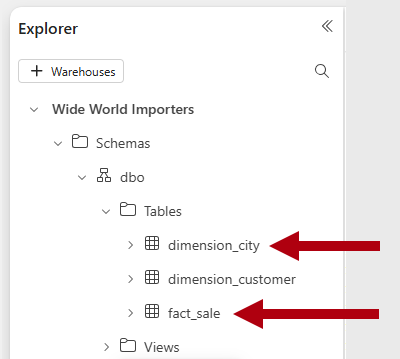Esercitazione: Creare tabelle con T-SQL in un warehouse
Si applica a✅: warehouse in Microsoft Fabric
Questa esercitazione illustra come creare tabelle nel warehouse con T-SQL.
Nota
Questa esercitazione fa parte di uno scenario end-to-end . Per completare questa esercitazione, è prima necessario completare queste esercitazioni:
Creare tabelle
In questa attività viene illustrato come creare tabelle nel warehouse con T-SQL.
Assicurarsi che l'area di lavoro creata nella prima esercitazione sia aperta.
Selezionare il magazzino Wide World Importers (dagli elementi elencati nella pagina principale dell'area di lavoro).
Nella barra multifunzione home
selezionare Nuova query SQL .
Incollare il seguente codice nell'editor di query. Il codice elimina la tabella
dimension_city(se esistente) e quindi crea la tabella delle dimensioni. Elimina anche la tabellafact_sale(se esistente) e crea la tabella dei fatti.--Drop the dimension_city table if it already exists. DROP TABLE IF EXISTS [dbo].[dimension_city]; --Create the dimension_city table. CREATE TABLE [dbo].[dimension_city] ( [CityKey] [int] NULL, [WWICityID] [int] NULL, [City] [varchar](8000) NULL, [StateProvince] [varchar](8000) NULL, [Country] [varchar](8000) NULL, [Continent] [varchar](8000) NULL, [SalesTerritory] [varchar](8000) NULL, [Region] [varchar](8000) NULL, [Subregion] [varchar](8000) NULL, [Location] [varchar](8000) NULL, [LatestRecordedPopulation] [bigint] NULL, [ValidFrom] [datetime2](6) NULL, [ValidTo] [datetime2](6) NULL, [LineageKey] [int] NULL ); --Drop the fact_sale table if it already exists. DROP TABLE IF EXISTS [dbo].[fact_sale]; --Create the fact_sale table. CREATE TABLE [dbo].[fact_sale] ( [SaleKey] [bigint] NULL, [CityKey] [int] NULL, [CustomerKey] [int] NULL, [BillToCustomerKey] [int] NULL, [StockItemKey] [int] NULL, [InvoiceDateKey] [datetime2](6) NULL, [DeliveryDateKey] [datetime2](6) NULL, [SalespersonKey] [int] NULL, [WWIInvoiceID] [int] NULL, [Description] [varchar](8000) NULL, [Package] [varchar](8000) NULL, [Quantity] [int] NULL, [UnitPrice] [decimal](18, 2) NULL, [TaxRate] [decimal](18, 3) NULL, [TotalExcludingTax] [decimal](29, 2) NULL, [TaxAmount] [decimal](38, 6) NULL, [Profit] [decimal](18, 2) NULL, [TotalIncludingTax] [decimal](38, 6) NULL, [TotalDryItems] [int] NULL, [TotalChillerItems] [int] NULL, [LineageKey] [int] NULL, [Month] [int] NULL, [Year] [int] NULL, [Quarter] [int] NULL );Per eseguire la query, nella barra multifunzione di Progettazione query selezionare Esegui.

Al termine dell'esecuzione dello script, per rinominare la query, fare clic con il pulsante destro del mouse sulla scheda query e quindi selezionare Rinomina.

Nella finestra Rinomina, nella casella Nome, sostituire il nome predefinito con
Create Tables.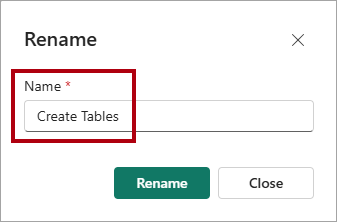
Selezionare Rinomina.
Se necessario, nel riquadro Esplora, espandere la cartella Schemi, lo schema
dboe la cartella Tabelle.Verificare che le due nuove tabelle siano elencate. La tabella
dimension_customerè stata creata nel precedente tutorial .